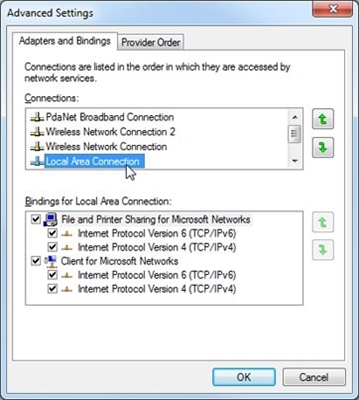Υπάρχει ένα τέτοιο πρόβλημα σε συσκευές Android, όταν μετά τη σύνδεση σε ασύρματο δίκτυο, το εικονίδιο Wi-Fi είναι γκρι, όχι μπλε και το Διαδίκτυο δεν λειτουργεί στο Google Play και σε άλλα προγράμματα. Οι ιστότοποι συνήθως ανοίγουν, αλλά υπάρχουν και περιπτώσεις που υπάρχει σύνδεση και το Διαδίκτυο δεν λειτουργεί καθόλου, ακόμη και σε πρόγραμμα περιήγησης. Επιπλέον, στο Android, δεν παρατηρούν αμέσως όλοι αυτό το γκρι εικονίδιο δικτύου Wi-Fi, πιθανότατα όλοι αντιμετωπίζουν πρόβλημα όταν απλά Δεν έχω πρόσβαση στο Google Play Store, εμφανίζεται το σφάλμα "Χωρίς σύνδεση" ή "Ελέγξτε τη σύνδεση και δοκιμάστε ξανά".

Και στο πρόγραμμα περιήγησης, όταν προσπαθείτε να ανοίξετε έναν ιστότοπο, ενδέχεται να εμφανιστεί ένα σφάλμα "Το ρολόι είναι πίσω" (NET :: ERR_CERT_DATE_INVALID).
Όσο για το ίδιο το εικονίδιο σύνδεσης Wi-Fi, σε συσκευές Android χωρίς επώνυμα δέρματα, μπορεί πραγματικά να είναι γκρι αντί μπλε. Μοιάζει με αυτό:

Αλλά βασικά, το εικονίδιο σύνδεσης ασύρματου δικτύου δεν αλλάζει. Ακόμα και με ένα τέτοιο πρόβλημα. Το έλεγξα στο Lenovo και στο Meizu M2 Note. Εκεί, στο Google Play, στο YouTube κ.λπ., δεν ήταν δυνατή η είσοδος, αλλά το ίδιο το εικονίδιο σύνδεσης Wi-Fi δεν άλλαξε με κανέναν τρόπο. Είναι πάντα γκρίζος εκεί 🙂

Αυτό σημαίνει ότι εάν μετά τη σύνδεση σε Wi-Fi αντιμετωπίζετε πρόβλημα όταν δεν υπάρχει πρόσβαση στο Διαδίκτυο στο Google Play MRKet, στο YouTub και σε άλλα προγράμματα, ενώ οι ιστότοποι βρίσκονται στο πρόγραμμα περιήγησης στο tablet Android ή στο smartphone σας Άνοιξετότε δείτε τις συμβουλές σε αυτό το άρθρο. Εάν το Διαδίκτυο δεν λειτουργεί καθόλου, αλλά υπάρχει σύνδεση, ανατρέξτε στο άρθρο: Γιατί το Διαδίκτυο μέσω Wi-Fi δεν λειτουργεί σε tablet ή smartphone Android;
Το γκρι εικονίδιο Wi-Fi σε Android και Google Play δεν λειτουργεί. Πώς να φτιάξεις?
Έχω ήδη αντιμετωπίσει αυτό το πρόβλημα αρκετές φορές και έχω δει πολλές πληροφορίες στο Διαδίκτυο σχετικά με αυτό το θέμα. Τώρα λοιπόν θα εξετάσουμε τους πιο δημοφιλείς λόγους και λύσεις λόγω των οποίων ενδέχεται να εμφανιστούν τέτοια προβλήματα με το Wi-Fi στο Android.
Καταρχάς, σας συμβουλεύω να δοκιμάσετε τη μέθοδο αριθ. 6! Όπως αποδείχθηκε, η εγκατάσταση του Dr.Web anti-virus επιλύει αμέσως το πρόβλημα με το γκρι εικονίδιο Wi-Fi.
1Χρόνος. Ημερομηνία. Ζώνη ώρας. Αυτές οι παράμετροι πρέπει να ελεγχθούν πρώτα. Εάν η ημερομηνία ή η ώρα δεν έχει ρυθμιστεί σωστά στο τηλέφωνο ή το tablet σας, τότε το Wi-Fi θα είναι γκρι και το Play Merket δεν θα λειτουργεί. Αυτό έχει επαληθευτεί, αλλάζουμε την ημερομηνία στο τηλέφωνο και το Market δεν μπορεί να έχει πρόσβαση στο Διαδίκτυο.
Επομένως, μεταβείτε στη ρύθμιση της συσκευής σας, στην καρτέλα όπου έχει ρυθμιστεί η ώρα και ελέγξτε αν οι ρυθμίσεις είναι σωστές εκεί. Μπορείτε να επιλέξετε το πλαίσιο δίπλα στην αυτόματη ρύθμιση ημερομηνίας και ώρας ή, αντίθετα, να το καταργήσετε και να τα ρυθμίσετε χειροκίνητα. Επίσης, φροντίστε να ελέγξετε τις ρυθμίσεις ζώνης ώρας.

Εάν είχατε λάθος παραμέτρους εκεί, τότε μετά τον ορισμό όλα θα πρέπει να λειτουργήσουν.
2Ελευθερία. Εάν είστε εξοικειωμένοι με μια εφαρμογή όπως το Freedom ή το LuckyPatcher, την έχετε εγκαταστήσει ή την έχετε εγκαταστήσει και απεγκαταστήσετε, τότε πρέπει να ανοίξετε το Freedom (εάν είναι απαραίτητο, να το εγκαταστήσετε ξανά), περιμένετε λίγα λεπτά και κάντε κλικ στο κουμπί Να σταματήσει.

Μετά από αυτό, μπορείτε να απεγκαταστήσετε την εφαρμογή. Το εικονίδιο wifi πρέπει να είναι μπλε και όλα πρέπει να λειτουργούν.
3 Ίσως ένας ιός. Παρόλο που δεν αναγνωρίζω τα διαφορετικά προγράμματα προστασίας από ιούς εκεί σε κινητές συσκευές, σε μια τέτοια περίπτωση μπορείτε να προσπαθήσετε να εγκαταστήσετε κάποια δωρεάν antivirus (λήψη και εκτέλεση του αρχείου apk) και να ελέγξετε τη συσκευή σας.
4 Μια άλλη επιλογή, την οποία δεν θα εξετάσω λεπτομερώς, είναι η επεξεργασία του αρχείου host. Μπορείτε να χρησιμοποιήσετε μια εφαρμογή όπως το Ghost Commander για αυτό. Αυτό το αρχείο βρίσκεται στο σύστημα / etc / hosts. Εκεί πρέπει να διαγράψετε τα πάντα εκτός από τη γραμμή 127.0.0.1 localhost.
Στην πραγματικότητα, αυτή η διαδικασία δεν είναι πολύ απλή. Και αν δεν είστε πολύ καλοί σε αυτό, τότε το καλύτερο είναι να μην επεξεργαστείτε τίποτα. Αλλά αν γνωρίζετε ποια είναι τα δικαιώματα Root και αποκτήθηκαν στη συσκευή σας, τότε μπορείτε να το δοκιμάσετε.
5 Υπάρχουν πολλά προγράμματα που, για παράδειγμα, αποκλείουν διαφημίσεις κ.λπ. Θυμηθείτε, έχετε εγκαταστήσει πρόσφατα παρόμοια προγράμματα. Το Play Store ενδέχεται να έχει σταματήσει να λειτουργεί λόγω της εγκατάστασης αυτών των προγραμμάτων. Εάν εγκαταστήσατε κάτι πριν από την εμφάνιση αυτού του προβλήματος, είναι καλύτερα να απεγκαταστήσετε αυτά τα προγράμματα.
6Εγκαταστήστε το Dr.Web από το Google Play (Αγορά). Ο Ντμίτρι μοιράστηκε αυτήν την απόφαση στα σχόλια. Και υπάρχουν ήδη κριτικές ότι αυτή η μέθοδος λειτουργεί. Απλά πρέπει να εγκαταστήσετε το Dr.Web, δεν χρειάζεται καν να εκτελέσετε ελέγχους.
Εάν το Διαδίκτυο δεν λειτουργεί καθόλου, τότε ενδέχεται να υπάρχουν προβλήματα όχι στην κινητή συσκευή, αλλά στον δρομολογητή (στην περίπτωση αυτή, το Διαδίκτυο δεν θα λειτουργεί σε καμία συνδεδεμένη συσκευή). Σε αυτήν την περίπτωση, διαβάστε το άρθρο: γιατί το Διαδίκτυο μέσω Wi-Fi και καλωδίου δεν λειτουργεί μέσω του δρομολογητή;
Ίσως γνωρίζετε κάποιες άλλες λύσεις σε αυτό το πρόβλημα, μοιραστείτε τις στα σχόλια. Λοιπόν, κάντε ερωτήσεις, περιγράψτε τις περιπτώσεις σας.